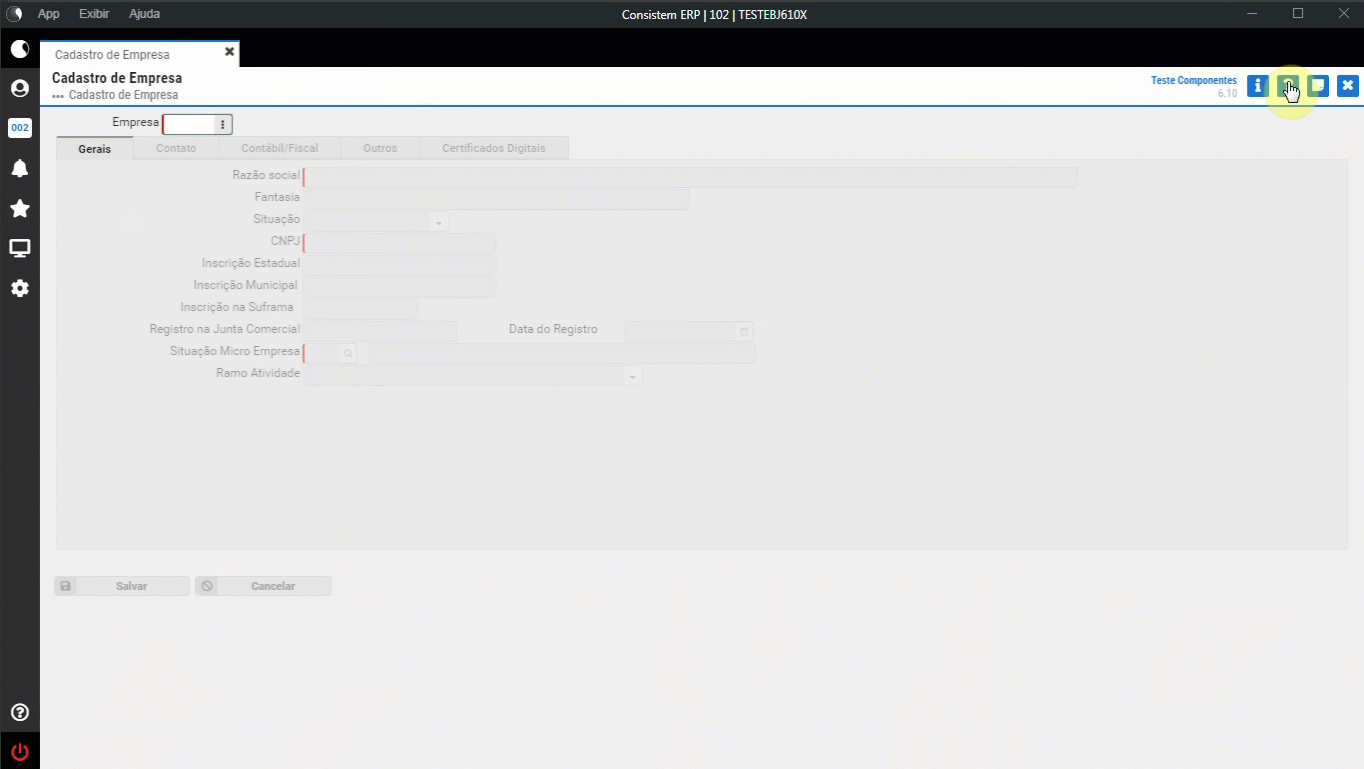Conheça a A interface do sistema Consistem ERP é totalmente pensada na melhor experiência para o usuário.Awesome Icon color #E95E4A size 20px icon fa-play
| UI Expand | ||||||||
|---|---|---|---|---|---|---|---|---|
| ||||||||
Na tela inicial do Consistem ERP estarão disponíveis: o nome do usuário logado, a empresa e os dados do ambiente que está sendo acessado. Há dois principais botões:
Ccs_botao7 |
Será apresentado o programa Release Notes das Atualizações (Últimos 6 Meses) (CCUTI680).
Será redirecionado para o portal do cliente Consistem, onde estão disponibilizados todos os canais de relacionamento com o cliente. |
| expanded | true |
|---|---|
| title | Personalização |
| UI Expand | ||
|---|---|---|
| ||
Para incluir uma foto no avatar do seu perfil, basta se cadastrar no site https://br.gravatar.com/ com o e-mail utilizado para o acesso ao sistema Consistem ERP. A imagem que for cadastrada no site Gravatar será a mesma utilizada no sistema Consistem ERP. |
| UI Expand | ||
|---|---|---|
| ||
É possível definir uma cor para cada empresa cadastrada. Basta acessar o programa Cadastro de Empresa (CCAPL000) e na aba Outros escolher a cor que identificará a empresa no sistema Consistem ERP. |
| expanded | true |
|---|---|
| title | Aba de navegação |
| Ccs_kbd | ||
|---|---|---|
|
| Ccs_kbd | ||
|---|---|---|
|
| Ccs_kbd | ||
|---|---|---|
|
| expanded | true |
|---|---|
| title | Barra de título |
Localizada na parte superior, logo abaixo das abas de navegação, exibe informações importantes sobre o programa em execução:
| UI Expand | ||
|---|---|---|
| ||
É o primeiro item a ser exibido. É a identificação do programa que está sendo acessado. |
| UI Expand | ||
|---|---|---|
| ||
Exibida logo abaixo do nome do programa, a trilha de navegação é utilizada para localizar o caminho que está sendo percorrido até o programa que está sendo acessado. É possível clicar na trilha ou no ícone de reticências para visualizar cada um dos programas em execução na trilha. |
| UI Expand | ||
|---|---|---|
| ||
Apresenta uma caixa de mensagem com as informações do programa que está sendo acessado. Ao lado de cada informação é apresentado o ícone que ao ser acionado, copia a informação para que seja colada em qualquer área de texto, como por exemplo, na abertura do ticket. |
| UI Expand | ||
|---|---|---|
| ||
Direciona para a Central de Ajuda Consistem e exibe a descrição de cada campo, botão e grid, acessos e pré-requisitos do programa que está sendo acessado. |
| title | Notas |
|---|
Têm como objetivo incluir observações que dizem respeito ao programa em que está sendo incluída. Estas notas podem ser:
Notas públicas - são notas que ficarão visíveis para todos os usuários do sistema que acessarem o programa na qual foram cadastradas. Somente os usuários que tiverem a permissão cadastrada no programa Configuração de Permissão de Perfil e Usuário (CSWMEN070) é que poderão incluir notas públicas.
- Notas privadas - são as notas que podem ser visualizadas somente pelo usuário que as cadastrou.
Nas abas “Notas públicas” e “Notas privadas”, ficarão listadas todas as notas criadas para o programa do Consistem ERP que está sendo acessado, basta clicar na aba para expandi-la e serão exibidas todas as notas.
Para incluir uma nota, basta clicar no ícone| Ccs_botao7 | ||||
|---|---|---|---|---|
|
Também será possível incluir imagens e links externos. O salvamento das informações é automático. Depois basta clicar sobre o título da nota e serão exibidas as informações incluídas. Ao clicar em uma nota, será exibido no lado esquerdo da janela um histórico com o título, a data, a hora e por quem a nota foi criada. Logo abaixo serão exibidas as mesmas informações, mas relacionadas à última alteração realizada na nota. Ao lado do título da nota possuem os ícones para manutenção do nome da nota e para exclusão da nota.
| Ccscallout | ||
|---|---|---|
| ||
Quando o ícone de notas estiver sendo exibido desta forma significa que há pelo menos uma nota cadastrada para aquele programa. Caso não haja nota para o programa, o ícone será exibido desta forma . |
Componentes versão 7.0, com uma única janela para visualizar vários programas, abas que permitem alternar entre os programas, trilha de navegação, entre outros.
| Secção | |||||||||||||||||||||||||||||||||||||||||||||||||||||||||||||||||||||||||||||||||||||||||||||||||||||||||||||||||||||||||||||
|---|---|---|---|---|---|---|---|---|---|---|---|---|---|---|---|---|---|---|---|---|---|---|---|---|---|---|---|---|---|---|---|---|---|---|---|---|---|---|---|---|---|---|---|---|---|---|---|---|---|---|---|---|---|---|---|---|---|---|---|---|---|---|---|---|---|---|---|---|---|---|---|---|---|---|---|---|---|---|---|---|---|---|---|---|---|---|---|---|---|---|---|---|---|---|---|---|---|---|---|---|---|---|---|---|---|---|---|---|---|---|---|---|---|---|---|---|---|---|---|---|---|---|---|---|---|
|
| title | Fechar |
|---|
| Scroll Export Button | ||||||||
|---|---|---|---|---|---|---|---|---|
|